萝卜家园的安装win7系统64位纯净版方法大家都非常想学习,但是现在新萝卜家园已经出来了,windows7之家小编就亲情推荐大家使用萝卜家园和新萝卜家园通用的安装方法,这样只要学会一种就可以安装两种软件了,正所谓是携萝卜家园和新萝卜家园通用的安装方法,走遍世界都不怕。
Step1.选中已下载的镜像文件,鼠标右键选择“解压到LBJY_XP_KSZJB_V8.0\”,如图1所示:
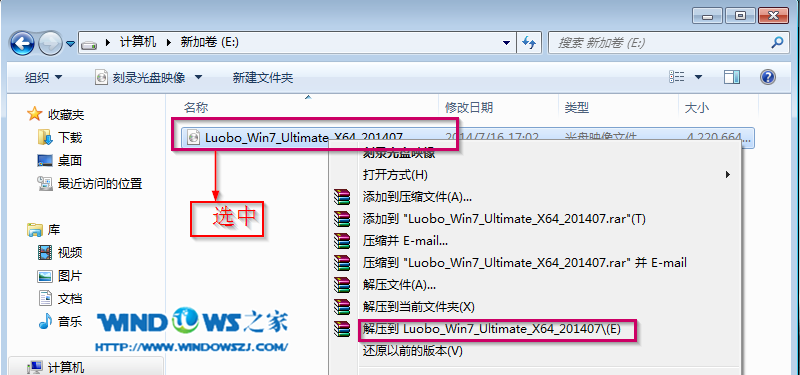
萝卜家园和新萝卜家园通用的安装方法图1
Step2.打开解压好的文件夹,双击文件夹里带有萝卜图标的“AUTORUN.EXE”程序,如图2所示:
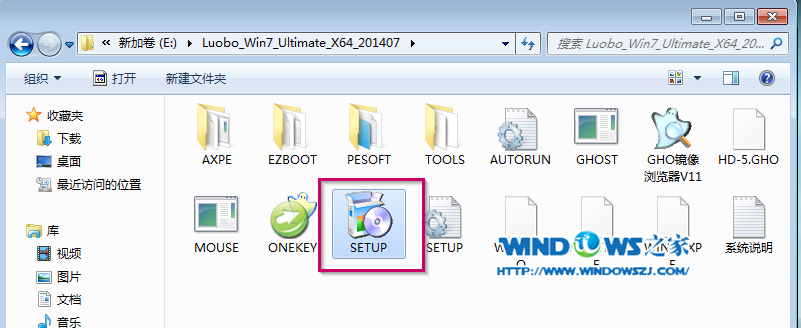
萝卜家园和新萝卜家园通用的安装方法图2
Step3.在打开的程序界面中,选择第一项“安装操作系统到C盘”,如图3所示:
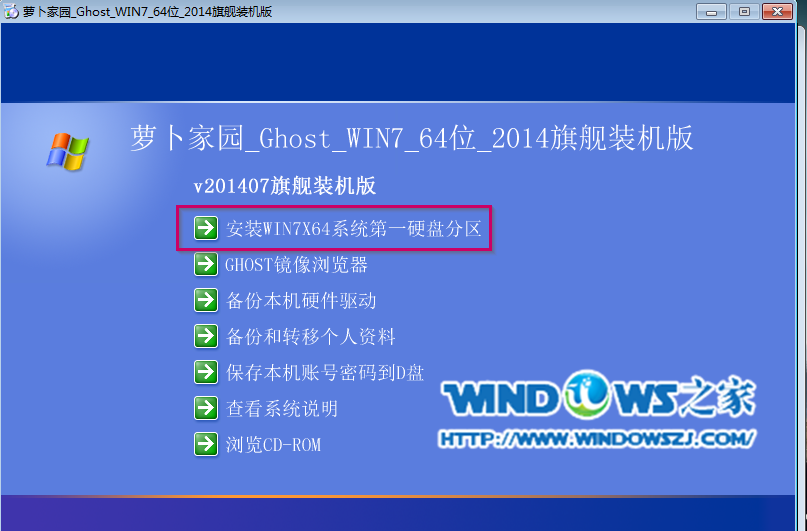
萝卜家园和新萝卜家园通用的安装方法图3
Step4.在出现的OneKey Ghost界面中,确保GHO WIM ISO映像文件路径中不能出现中文和特殊字符,并点击“确定”,如图4所示。(PS:若该映像文件路径中含有中文或特殊字符,则退出安装程序,更改镜像文件存储路径上含有中文或特殊字符。

萝卜家园和新萝卜家园通用的安装方法图4
Step5.在弹出的菜单中,选择“是”,即执行“重新启动计算机进行还原”操作,如图5所示:
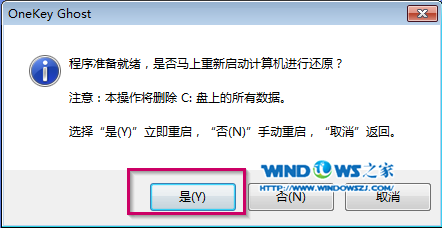
萝卜家园和新萝卜家园通用的安装方法图5
Step6.系统自动安装,首先进入windows启动管理器,选择“OneKey Ghost”选项(默认就是OneKey Ghost选项,系统会自行倒计时进行默认选项的启动,若不想进行系统安装,则选择“windos 7”选项),如图6所示:
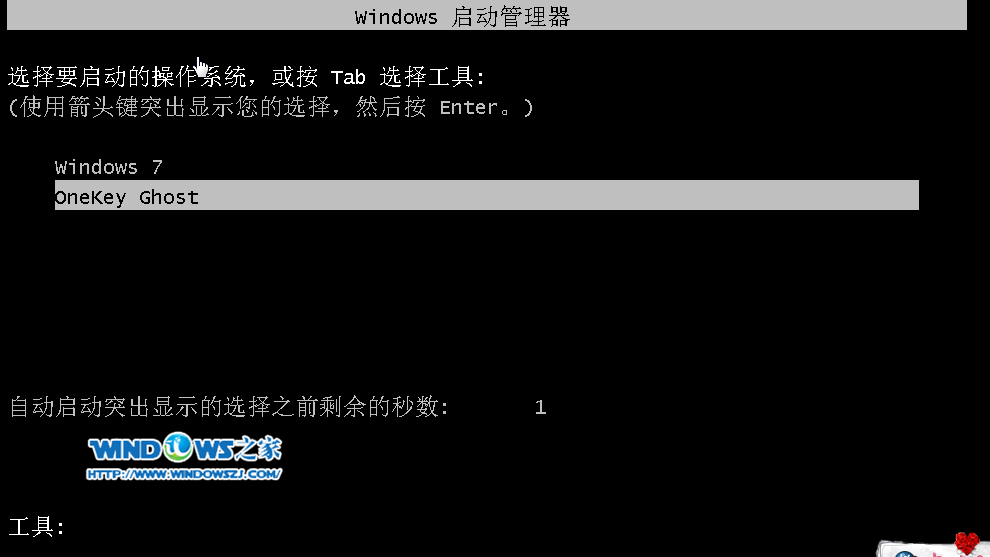
萝卜家园和新萝卜家园通用的安装方法图6
Step7.接着出现“Symantec Ghost11.0.2”界面,如图7所示:
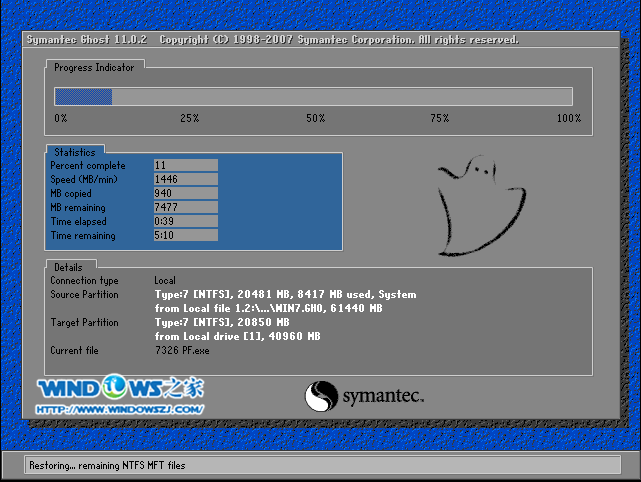
萝卜家园和新萝卜家园通用的安装方法图7
Step8.然后逐步进行初始化系统部署、导入系统程序、部署系统、导入软件驱动等操作,直到完成系统部署,如图8、图9所示:
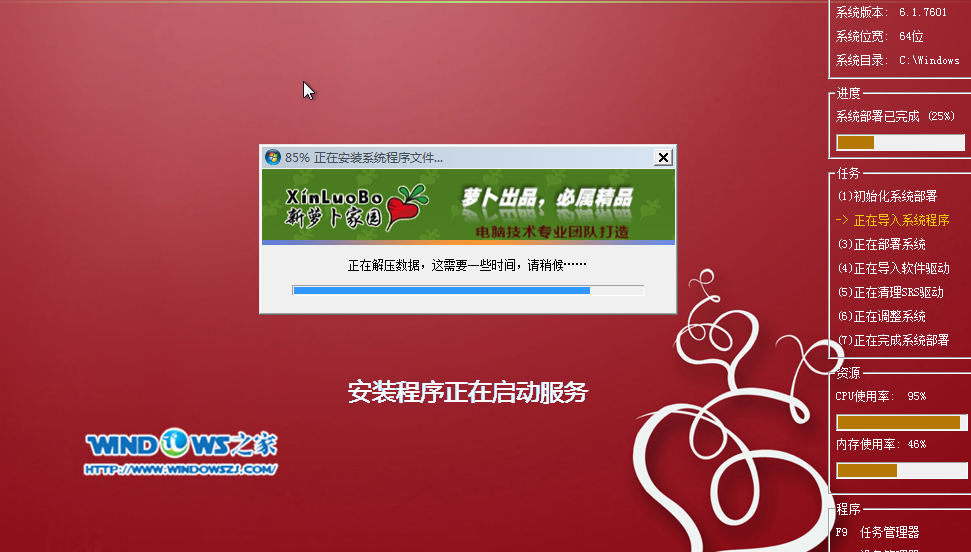
萝卜家园和新萝卜家园通用的安装方法图8

萝卜家园和新萝卜家园通用的安装方法图9
Step9.系统部署完成后,会依次出现“安装程序正在为首次使用计算机做准备”界面→“进行视频性能检测”界面,如图10-11所示:

萝卜家园和新萝卜家园通用的安装方法图10
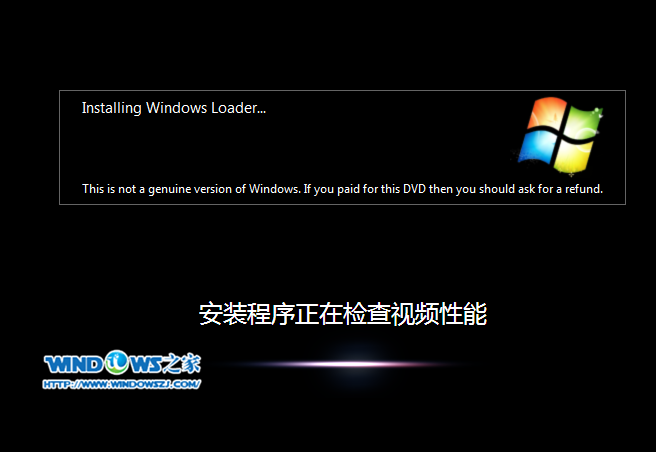
萝卜家园和新萝卜家园通用的安装方法图11
Step10.当计算机再次重新启动,出现如下图12时,就说明系统安装完成拉!
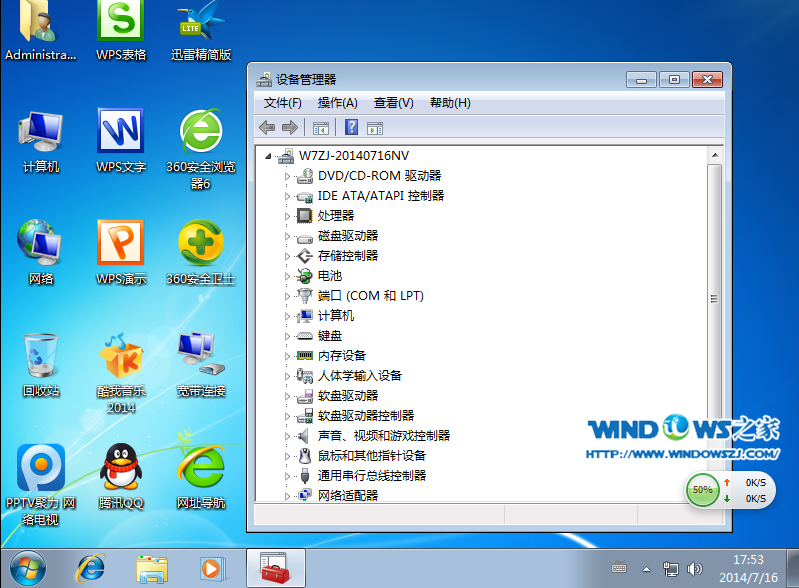
萝卜家园和新萝卜家园通用的安装方法图12
关于萝卜家园和新萝卜家园通用的安装方法到这里就全部结束了的,大家还想知道什么呢?赶紧登陆windows7之家官网吧,不管是电脑出现问题,还是要最简单,最难最具有挑战性的安装系统方法都尽在windows7之家官网哦。